Gli archivi sono programmi che ottimizzano il lavoro con i file per inviarli per posta, ridurne le dimensioni o semplicemente archiviarli. WinRar è il programma di archiviazione più conveniente, come confermato dall'ampia richiesta tra gli utenti di PC.
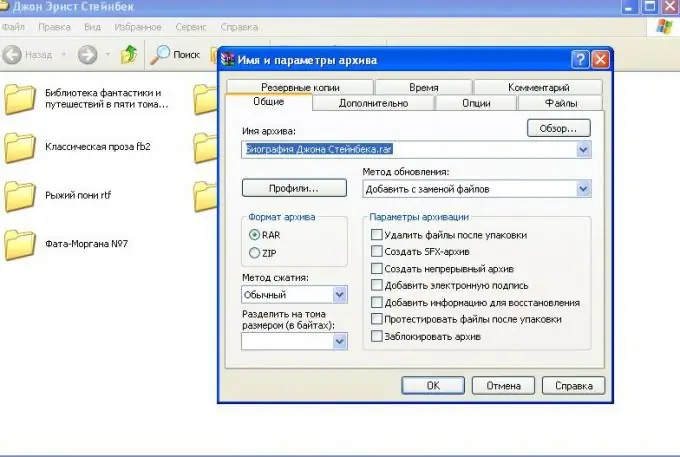
Necessario
- - informatico;
- - Programma WinRar o un altro archiviatore.
Istruzioni
Passo 1
Scarica il programma WinRar sul tuo computer dal sito Web ufficiale dello sviluppatore. Eseguire l'installazione secondo le istruzioni della procedura guidata di installazione.
Passo 2
Seleziona i file da includere nell'archivio. Questo viene fatto facendo clic contemporaneamente su di essi con il tasto sinistro del mouse e il tasto Ctrl. Fare clic sui file selezionati con il tasto destro del mouse, selezionare "Aggiungi file all'archivio". Vedrai la finestra del programma WinRar.
Passaggio 3
Configura i parametri dell'archivio. Imposta il metodo di compressione del file: il massimo cambierà la loro dimensione al minimo, ma il tempo per la creazione dell'archivio sarà speso di più rispetto a quando si scelgono le altre opzioni. Se necessario, dividere l'archivio in file di una certa dimensione - di solito questo è necessario per la loro successiva registrazione su supporti rimovibili di una certa dimensione.
Passaggio 4
Se devi aggiungere altri file all'archivio, fai clic sul pulsante "Sfoglia" situato nell'angolo in alto a destra. Puoi aggiungere una quantità illimitata di dati. Seleziona una modalità: aggiorna i file, sostituiscili, crea copie, ecc.
Passaggio 5
Immettere un nome per l'archivio. Se viene creato per l'invio successivo su Internet, è meglio inserire il nome in alfabeto latino: questo aiuterà a evitare problemi con la codifica.
Passaggio 6
Nella scheda "Avanzate", seleziona la configurazione di cui hai bisogno. Se devi impostare una password, inseriscila nella finestra che appare dopo aver cliccato sul pulsante "Imposta password". Se necessario, crittografa i nomi dei file. In modo che quando apri l'archivio nel programma, i loro nomi non vengano visualizzati.
Passaggio 7
Torna alla scheda Generale. Seleziona il formato dell'archivio - ZIP. Fare clic sul pulsante "OK", avviando così il processo di archiviazione dei file. Calcola il tempo per completare questa operazione approssimativamente in base alla dimensione dei file, al loro numero e al metodo di compressione: minore è la compressione, minore sarà il tempo necessario per l'archiviazione.






